
SSD fiyatlarının ucuzladığı günümüzde eğer herhangi bir sebeple Sabit diskinizi yenilemeyi düşünüyorsanız SSD tercihini değerlendirebilirsiniz. SSD ler Mekanik sabit disklerden farklı çalışırlar bu

Şimdi Windows işletim sistemini göz önüne alırsak varsayılan ayarları ile sürekli diske birşeyler yazdığını ve geri planda bazı işlemler yaptığını biliyoruz bunlardan gereksiz olanlarını durdurursak diske yazma işlemini azaltabilir ve böylece SSD ömrünü arttırabiliriz. gelelim SSD disklerde Windows işletim sistemlerinde yapılması tavsiye edilen ayarlara.
1. SSD Firmware yazılımı güncelmi kontrol edelim
SSD yi satın alıp taktıktan sonra bence ilk yapılması gereken şey Firmware güncelliğini kontrol etmektir. Bu yazılım SSD performansını arttırmak ve ömrünü uzatmak için sık sık güncellenmektir. mesela SSD markanız Samsung ise , web sayfasına gidip SSD için önerdikleri yazılım indirin ve kurun , yazılımın ismi "Magician" dır - Burada Yazılım , Firmware güncellemesinde ve SSD sağlığınızı kontrol etmek için işe yarayacaktır. Aşağıdaki resimde yazılımdaki önemli yerleri kırmızı ile işaretledim.

Eğer SSD hızınızdan memnun değilseniz Performans altında hızlandırma seçeneği sunmaktadır. Rapid status butonunu açık konuma getirdikten sonra sisteminizi yeniden başlatmanız yeterlidir. SSD eskisinden hızlı çalışacaktır.
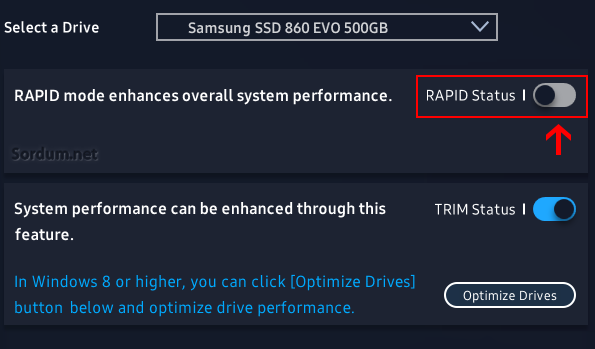
2. SSD performansının düşmemesi için TRIM aktif edilmelidir
TRIM, SSD sürücülerini, SSD'nin ömrü boyunca en yüksek performansta tutmak için geliştirilmiş özel bir ATA komutudur. TRIM, SSD denetleyicisine geçersiz ve kullanılmayan veri bloklarını önceden depodan silmesini söyler, böylece bir yazma işlemi gerçekleştiğinde, silme işlemlerinde hiç zaman harcanmaz. TRIM olmadan SSD performansı zamanla düşecektir. TRIM kontrolü için Komut isteminden aşağıdaki komutu vermeniz yeterlidir.
fsutil behavior query DisableDeleteNotify
Komut istem bize değeri sıfır veya bir olan bir çıktı verecektir.

0 = TRIM Aktif ve herhangi birşey yapmanıza gerek yok
1 = TRIM kapalı , Açmanız gerekir.
Aşağıdaki ilk komut TRIM i açmakta , ikincisi ise kapatmaktadır.
fsutil behavior set DisableDeleteNotify 0 fsutil behavior set DisableDeleteNotify 1
Windows 10 da TRIM normalde açık olarak gelir fakat yinede emin olmak için kontrol etmenizde fayda var.
Eğer trim Operasyonunu başlatmak isterseniz aşağıdaki komutu Powershell den verebilirsiniz.
Optimize-Volume -DriveLetter C -ReTrim -Verbose
C yerine optimize etmek istediğiniz sürücü harfini kullanınız.
3. Sistem Koruması açık ise kapatalım
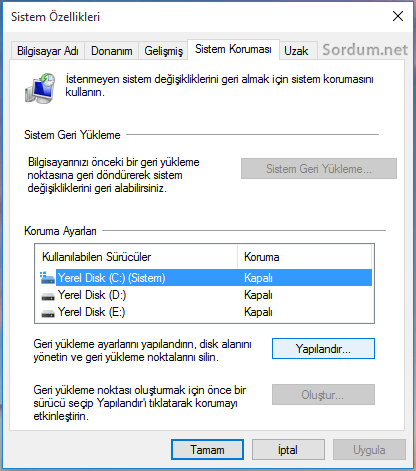
Sistem koruması ayarını mekanik sabit disktede kapatan biri olarak , bugüne kadar hemen hemen hiç faydasını görmedin diyebilirim , bir uygulama kurarken veya sürücü güncellerken geri planda sistem yedeği oluşturur. işiniz gereği sık sık birşeyler deneyen birisi iseniz diske sürekli yazacağından SSD ömrünü kısaltacaktır bu nedenle Acronis gibi bir yazılım ile yedek almanız çok daha sağlıklı olacaktır. Sistem korumasını kapatmak için çalıştırdan aşağıdaki komutu verin.
SystemPropertiesProtection
Açılan ekranda her bir sürücü için sağ alttaki yapılandır butonuna basıp açılan ekranda sistem korumasını devre dışı bırak kısmını seçtikten sonra "En Çok kullanım" kaydırma çubuğunu sol dip kısma çekip "Uygula" ve "Tamam" butonlarına basın.

4. Aygıta Yazma önbelleğini etkinleştirin
Klavyenizdeki Windows ve R Tuşlarına aynı anda basın ve açılan çalıştır boşluğuna aşağıdaki kodu yapıştırıp ENTER tuşuna basın.
devmgmt.msc
Aygıt yöneticisi açılacaktır burada yeralan SSD diskinizi bulup sağ tıklayın ve özellikler deyin Yani açılacak pencerede İlkeler sekmesine geçiş yapın ve burada yeralan Aygıtta yazma önbelleğini etkinleştir kısmına tik koyun (Varsayılan ayar zaten o şekilde olmalıdır)

5. İndex mekanizmasını devre dışı bırakın
Windowsun kendi arama özelliğini bugüne kadar hiç kullanmadım desem yeridir bulamadığım bir dosya olursa Everything isimli uygulamayı kullanıyorum , sürücüye her yeni veri eklediğinizde gerçekleşen periyodik indeksleme işlemi SSD hızınızın düşmesine sebep olacaktır hele birde 1 TB lık veya üzeri harici diskinizi sık sık USB portuna takarak kullanıyorsanız birde onları indexlemeye çalışacaktır. SSD sağlığı için indexlemeyi kapatın.
Windowsun indexleme özelliği şöyle kapatılır : Sırası ile dizinlerinize sağ tıklayıp Özellikler deyin ve Açılan ekranda "Bu sürücüdeki Dosyaların , dosya özelliklerine ek olarak içeriklerinin de dizin haline getirilmesine izin ver" kısmındaki tiki kaldırın , işlem yapmaya başlayacaktır , İptal deyip sonlandırın yoksa uzunca bir süre işlem yapıp bazı hata mesajları görüntüleyecektir.

ilaveten servisler kısmından "Windows Search" servisini bulup devre dışı bırakın.
6. Hazırda beklet (Hibernate) özelliğini kapatın
Bilgisayarınız hazırda bekletme moduna geçtiğinde, açık belgeleri ve programları SSD'ye kaydeder ve tamamen kapanır. Buda diske yazmak demektir zaten SSD ile birkaç Sn de açılan bir sistemde hazırda bekletme özelliğinin kullanılmasının pek te bir anlamı yoktur bu nedenledirki Diske yazmanın önüne geçmek için komut isteminden aşağıdaki komutu uygulamanız ve hazırda beklet özelliğini kapatmanız faydalı olacaktır .
powercfg.exe /hibernate off
Eğer komutlarla uğraşmak istemiyorsanız bir tıkla hazırda bekleti kapatabilirsiniz bunun çin "Hibernate Enable or Disable" uygulamasından faydalanabilirsiniz - Burada , portable ve ücretsizdir.

7. Disklerinizi Optimize edin
SSD lerin defrag edilip edilmeme konusu nedense tartışmalı , fakat en azından defrag edilme süresini değiştirebilir veya bunu istemiyorsanız kapatabilirsiniz bunun için çalıştırdan aşağıdaki komutu verin
dfrgui
ve açılan ekranda Ayarları değiştir deyip sıklığı 1 Ay yapın

Eğer devre dışı bırakmak isterseniz ; Ayarları değiştir , sürücüler kısmınına sağında yeralan seç butonuna tıkladıktan sonra açılan ekdanda SSD sürcünüzün tiklerini kaldırın.
8. Prefetch ve Superfetch (sysmain) i kapatın
Superfetch , Arka planda sessizce çalışır . RAM (Hafıza) kullanım modellerini sürekli olarak analiz eder ve en çok ne tür uygulamaları çalıştırdığınızı öğrenir. Zamanla, Superfetch bu uygulamaları “sık kullanılan” olarak işaretler ve bunları RAM'e önceden yükler böylece sık kullandığınız bir uygulamayı çalıştırmak istediğinizde, hafızaya önceden yüklenmiş olduğu için daha hızlı başlayacaktır. Prefetch ise aynı amaca hizmet eden yani ; çalıştırdığınız uygulamalar hakkında belirli verileri kolay erişim için sabit diskte depolayan bir özelliktir aşağıdaki konumda bulunur
C:\windows\prefetch
SSD sürücünüz varsa, gereksiz yazma işlemleri nedeniyle ömrünü kısaltacaktır. ilaveten , SSD'ler çok hızlı olduklarından, Prefetch ve Superfetch e gerek yoktur ve aynı hızda belkide daha hızlı yüklenir. Bunları devre dışı bırakmak için Çalıştır pencersine aşağıdaki kodu yazın
services.msc
ve açılan ekranda "SysMain" veya "Superfetch" servisini arayın bulduğunuzda aşağıdaki şekilde başlangıç türünü devre dışı , Hizmet durumu ; Durduruldu şekline getirin.
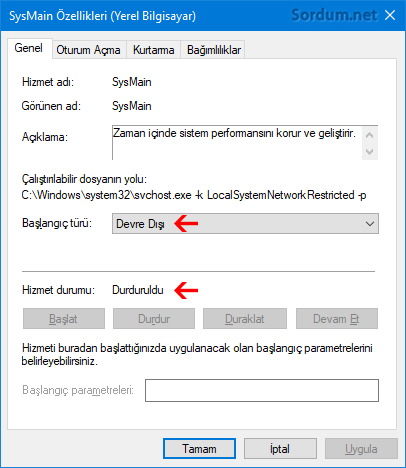
Ayrıca sayfa sonunda yeralan indirme linkinden edineceğiniz registry dosyalarından optimize.reg dosyasını çalıştırın.
NOT: SSD nizde arasıra takılmalar oluyorsa Güç seçeneklerinde "Yüksek Performans" ın seçili olduğundan emin olun. bunun için çalıştır penceresine aşağıdaki kodu yazın.
powercfg.cpl
Açılan ekranda Yüksek performansı işaretleyin. SSD diskiniz olması gerektiğinden çok daha düşük hızlarda çalışıyorsa, Kendi yazılımı ile Firmware Update yapmayı deneyin, SSD düzgün takılmamış ise yine yavaş okuma ve yazma hızlarına sebep olacaktır ayrıca bazı kişiler BIOS güncellemesi ile sorunu çözdüklerini yazmaktadırlar.

- Firefox SSD ömrünü kısaltıyor Burada
- Diskim SSD mi yoksa Mekanik sabit disk mi Burada
- SSHD veya Hybrid sabit diskler Burada
- SuperFetch Hızlı getirme nedir nasıl kapatılır Burada
- Hangi sabit diski (HDD) Almalıyım Burada
- Hazırda bekleti bir tıkla kapatıp açın Burada
- Laptoplara ikinci HDD nasıl takılır Burada
- Windows açılışı aşırı yavaş sorunu Burada
- Sabit diskimiz toplam kaç saat çalışmış Burada
- Bölünmüş sabit diski (Hdd) tek dizin yapın Burada
- Sabit diskinizin sağlık durumunu kontrol edin Burada



Ek olarak TRIM'in en son ne zaman çalıştığını anlamanın bir yolu var mı?
Bu arada HDD firmware güncellemesi de olabiliyor. SSD firmware araştırırken karşılaştım.
Sistemin özelliklerini yazmayı unuttum.
COOLER MASTER MasterLiquid 240 240mm İşlemci Sıvı Soğutucu
GSKILL 32GB (2x16GB) Ripjaws V Siyah 3600MHz CL18 DDR4 Dual Kit Ram
CORSAIR 960GB Force MP510 NVMe M.2 SSD (3480MB Okuma / 3000MB Yazma)
THERMALTAKE CORE V51 750W 80+ USB 3.0 Mid Tower Kasa
SEAGATE 6TB Ironwolf 256MB 7200rpm 3.5" SATA 3.0 NAS Harddisk
ASUS ROG STRIX Z390-E GAMING 4266MHz(OC) DDR4 Soket 1151 RGB Wi-Fi M.2 HDMI DP ATX Anakart
INTEL Core i7 9700K 3.6GHz 12MB Önbellek 8 Çekirdek 1151 14nm İşlemci
ASUS ROG STRIX GeForce RTX 2080 Advanced Edition 8GB GDDR6 256 Bit Ekran Kartı
Geri dönüş için teşekkürler.
4. madde ile ilgili farklı bir görüş var.
Web Link ...
bu konu dışında sormak istediğim bir şey var. yeni nesil sistemlerin sata/raid modu ahci modu da kapsıyor mu? çünkü ssd için ahci mod tavsiye ediliyor. ve bir yerde raid mod ahciyi de destekliyor diye bir şey okudum. sizin görüşünüz nedir? yeni aldığım sistem şu an raid modu kullanıyor. raid olarak kalmalı mı yoksa ahciye alayım mı? Web Link ...
@Kimbugamzeli : Ayarların bir kısmını Mekanik HDD içinde kullanabilirsin fakat 5,6 ve 7. maddeleri uygulamamanı öneririm
@Ruıdvan : Trim i Powershell üzerinden dilediğinde çalıştırabilirsin ama normalde kontrolü windowstadır. Kısmetse bu konuda ayrı bir başlık açmayı düşünüyorum.
SSD için hepsini yaptım ama normal mekanik harddiskler için neler yapılabilir acaba?
TRIM'i kendimiz mi çalıştırıyoruz yoksa Windows belirli sürelerde otomatik çalıştırıyor mu? Eğer otomatik ise zamanını ayarlayabiliyor muyuz? En ideali kaç gün/ayda bir yapmak mantıklıdır. Teşekkürler.
6. maddedeki kodu çalıştırın,ardından sağ alttaki ayarları değiştir butonuna tıklayın ve "zamanlamaya Göre çalıştır" kısmından tiki kaldırın. Windows her güncellendiğinde bu ayarı kontrol edin çünkü güncellemeler açabiliyor.
Merhaba SSD kullanıyorum şöyle bir sorunum var.
Kullanmaya başlayınca Defrag'fı kapatmıştım, bugün yayınladığınız videoyu izleyince fark ettim açıkmış. Tamamen devre dışı bırakma şansım var mı acaba? mümkünse programsız.
@TRWE_2012 : Meanik diskler eninde sonunda piyasadan kaldırılacak hatta birçok HDD üreticisi küçülmeye gitti veya bazı ülkelerdeki tesislerini kapattı,kaldıki deiğişmeyen tek şey değişimidr.
@taba : Öneriniz için teşekürler mantılı duruyor.
Zaten SSD disk aldığını tahmin etmiştim ve dedim ki kendi kendime "bir kullanıcıyı daha "SSD Kara deliğine" kurban verdik,kaptırdık".SSD diskler'e "KESİNLİKLE" güvenmiyorum.Yeni bir sistem aldığım da ki düşünmekteyim (uygun maddi şartlar oluştuğunda) kesinlikle yeni donanım'da SSD disk olmayacak..Mekanik disk en iyisi , en azından ölmekte olan bir mekanik disk kendine has belirtiler vermektedir.Ama SSD diskler öyle değil, pat....! diye ansızın bozulmaları, benim bu yeni tür disklerden uzak durmamın başlıca en büyük nedenidir.
Ha kabul ederim hızlıdır SSD disk....Ona söyleyecek hiçbir lafım yada itirazım yoktur.Ama ......! kullanıcılar şunu göz önünde bulundurmalıdır bu konuda;
Hız mı? yoksa kararlılık mı?
Benim cevabım kararlılık ve uzun ömür (yaklaşık 15-20 yıl) ki benim şuan 43155 saattir çalışan diskim (marka:Fijitsu) 12.yılına girmekte...Düşünün adminin makalesinde açıkladığı SDD diskin teknik ömrünün üstünde.....Ayrıca ortalama disk sıcaklığı hiçbir zaman 60 santigrat derecenin üstüne çıkmamıştır.Ama adminin sözünü ettiği SDD disk daha yeni olmasına rağmen 35 santigrat derece....!
Bir kez daha söylüyorum PC Kullanıcılarına ;
Hız mı? , yoksa Kararlılık mı?..... ! Bence seçiminiz Kararlılıktan yana olmalıdır.Ki paranızı sokağa atmamış olursunuz.(malum bu devirde para kolay kazanılmıyor onun için teknolji alanında harcadığınız her bir kuruşun değerini hak edecek ürünlere yönelmek en akılıca yol olacaktır.)
Bu yukarıda açıklanan düşünceler benim şahsi düşüncelerim olup siz bana katılmak zorunda değilsiniz.
Geri Dönüşüm Kutusu'nu sağ tıklayıp "Özellikler"i seçince açılan pencerede bilgisayara takılı diskler (ve bölümleri) alt alta sıralanmış olarak gözükürler.
İşte, bunların SSD olanlarını birer birer seçip, alttan da "Dosyaları Geri Dönüşüm Kutusu'na taşıma. Dosyalar silindiğinde hemen kaldır"ı seçmek de SSD yazma ömrünü uzatmada tıpkı yukarda önerilenler gib yararlı olacaktır.
Ardından "Silme onay iletişim kutusunu göster" kutucuğunu imlemekse, yanlışlıkla silmeyi hemen geri almak için küçük bir önlemdir.
Bencede Mekanik Sabit disklerde de uygulanabilir.
Süper bir konu olmuş SSD yok ama bazı ayarları Harici hard diskim için uygulayacağım çok mantıklı geldi. anlatım için çok teşekkür ederim